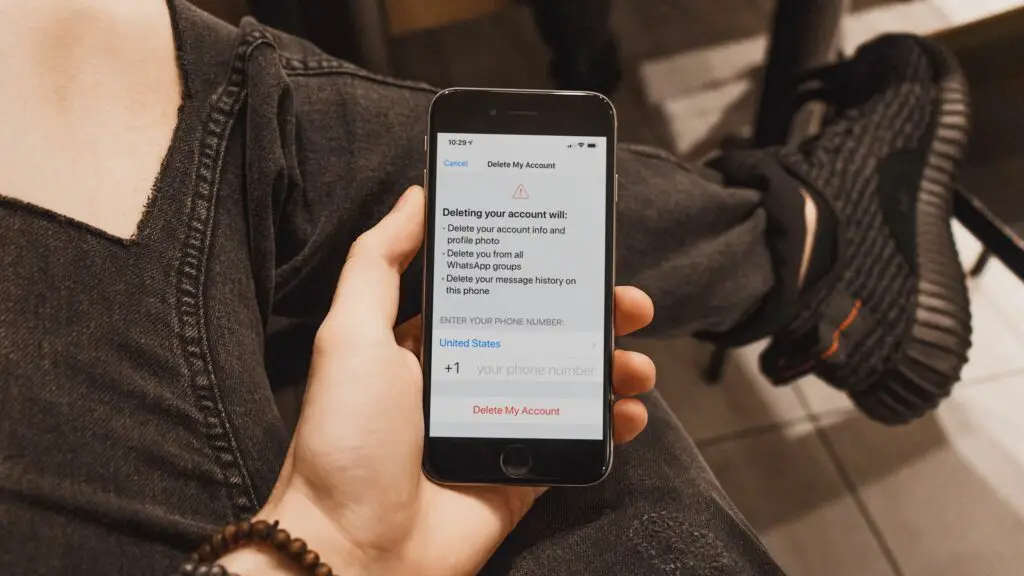
Om du har blivit otrevlig av meddelandeprogram och har undrat dig, hur blir jag av med WhatsApp? Så här tar du bort ditt WhatsApp-konto för alltid. Tänk på att helt enkelt ta bort appen från din enhet gör det inte ta bort kontot på WhatsApp-tjänsten. Den här artikeln visar hur du säkerhetskopierar och sedan tar bort ditt konto. Testat på Android 10,9 och iOS version 13 och 12 med WhatsApp version 2.19.360 /2.20.10 respektive.
Vad är WhatsApp?
WhatsApp är en meddelandeapp som använder säker kryptering för att hålla dina chattar och telefonsamtal privata. WhatsApp fungerar på Android, iOS, och du kan till och med använda WhatsApp på din dator.
Vad händer när du tar bort WhatsApp?
Innan du tar bort ditt WhatsApp-konto, tänk på att om du tar bort ditt WhatsApp-konto kommer du att göra följande:
- Ta bort ditt konto från WhatsApp.
- Radera din meddelandeshistorik.
- Ta bort dig från alla dina WhatsApp-grupper.
- Ta bort din säkerhetskopia på Google Drive.
- Ta bort ditt telefonnummer från ditt konto.
- Ta bort ditt telefonnummer från dina vänners WhatsApp-kontaktlistor.
Enligt WhatsApps FAQ-sida kan du inte återställa ett borttaget konto, och det kan ta 90 dagar att radera helt, under vilken tid du inte kan komma åt dina data. De anger också att all personlig information som delas med andra Facebook-företag också kommer att raderas. Om det låter för läskigt kanske du vill inaktivera ditt konto tillfälligt istället. Hur som helst är det en bra idé att göra en säkerhetskopia först.
Hur du säkerhetskopierar dina WhatsApp-data
Innan du raderar ditt konto vill du säkerhetskopiera dina data först. Följ stegen nedan för Android och iOS för att säkerhetskopiera ditt WhatsApp-konto.
Säkerhetskopiering av iOS / iPhone
Du kan säkerhetskopiera WhatsApp automatiskt med iCloud genom att göra följande:
-
Gå till inställningar och tryck på ditt namn / profilbild.
-
Knacka iCloud.
-
Bläddra ner till WhatsApp och se till att omkopplaren är på (grön).
För att säkerhetskopiera inifrån WhatsApp:
-
Knacka Chattar.
-
Knacka Säkerhetskopiering av chatt.
-
Sätta på Automatisk säkerhetskopiering med vippomkopplaren.
-
Här kan du också spara dina Whatsapp-videor med Inkludera videor växla och säkerhetskopiera ditt konto direkt med Säkerhetskopiera nu knapp.
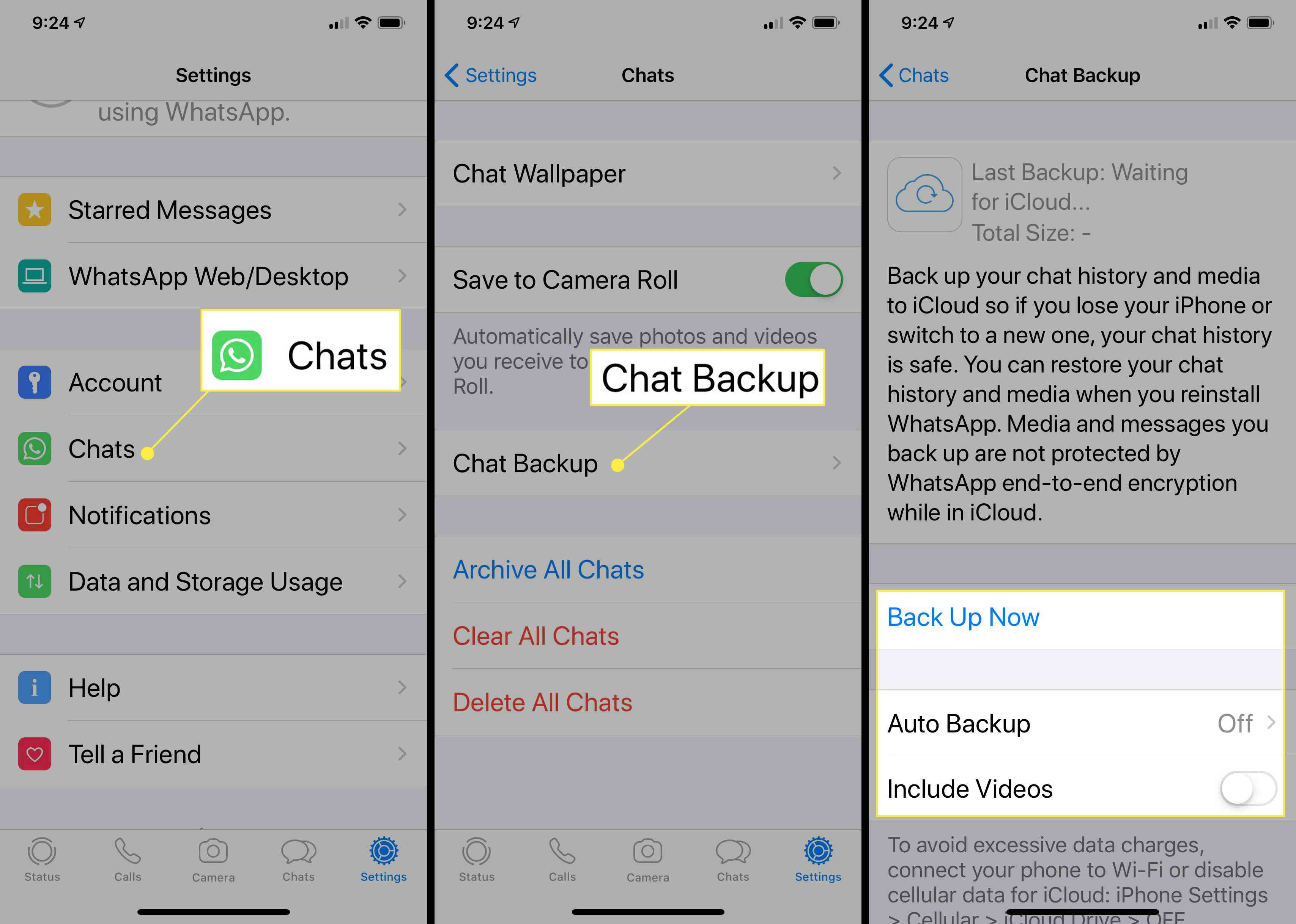
Android Backup
Du kan säkerhetskopiera WhatsApp på en Android-enhet med Google Drive genom att följa dessa steg:
-
Tryck på den vertikala trepunktsmenyn (längst upp till höger).
-
Gå till inställningar > Chattar > Säkerhetskopiering av chatt.
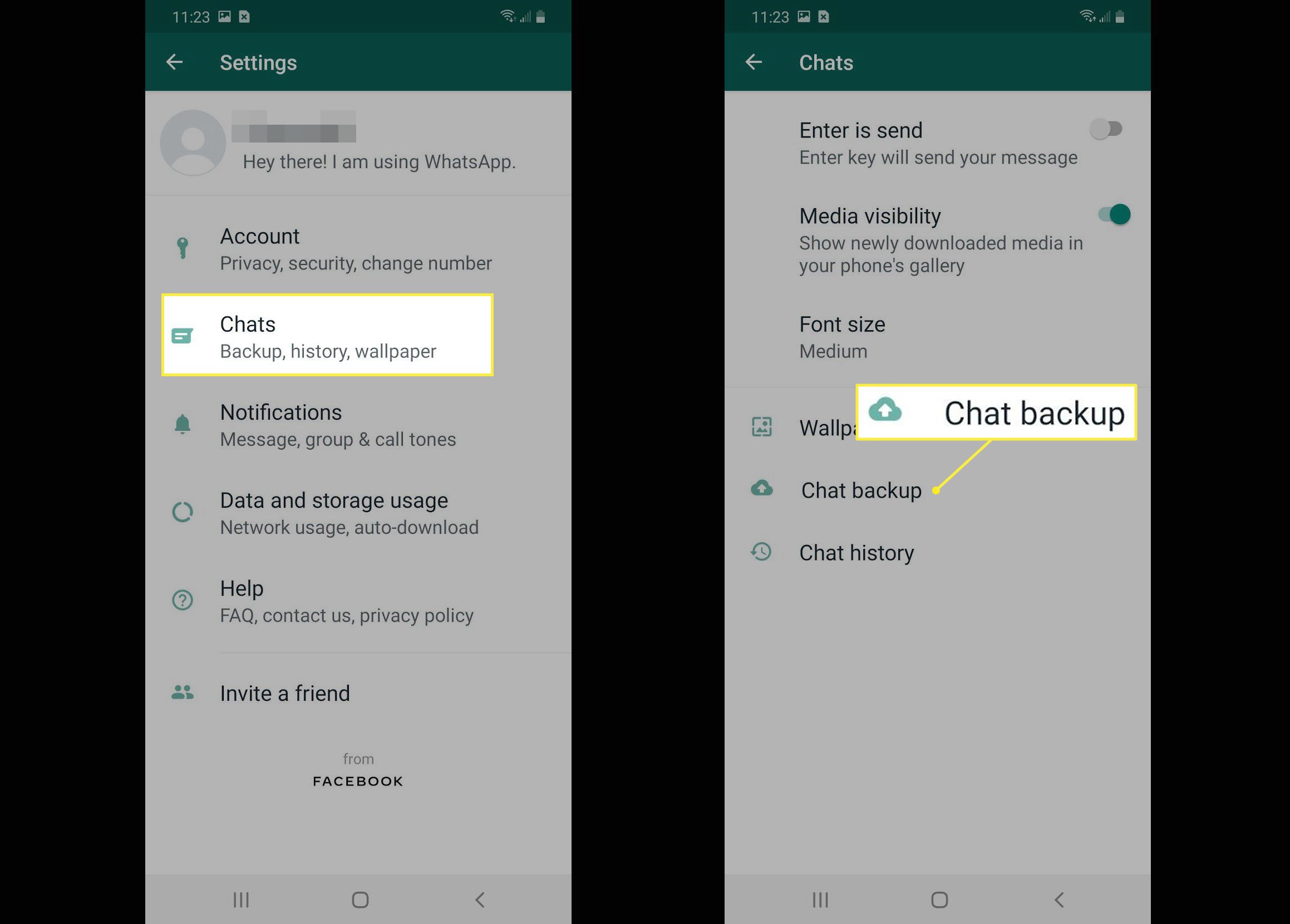
-
Knacka Säkerhetskopiera till Google Drive.
-
Välj en reservfrekvens.

-
Välj ditt Google-konto eller skapa ett nytt. Du kan behöva logga in först.
-
Knacka Säkerhetskopiera över för att välja det nätverk du vill använda.
-
Du kan också trycka på BACKA UPP knappen för att säkerhetskopiera i farten.
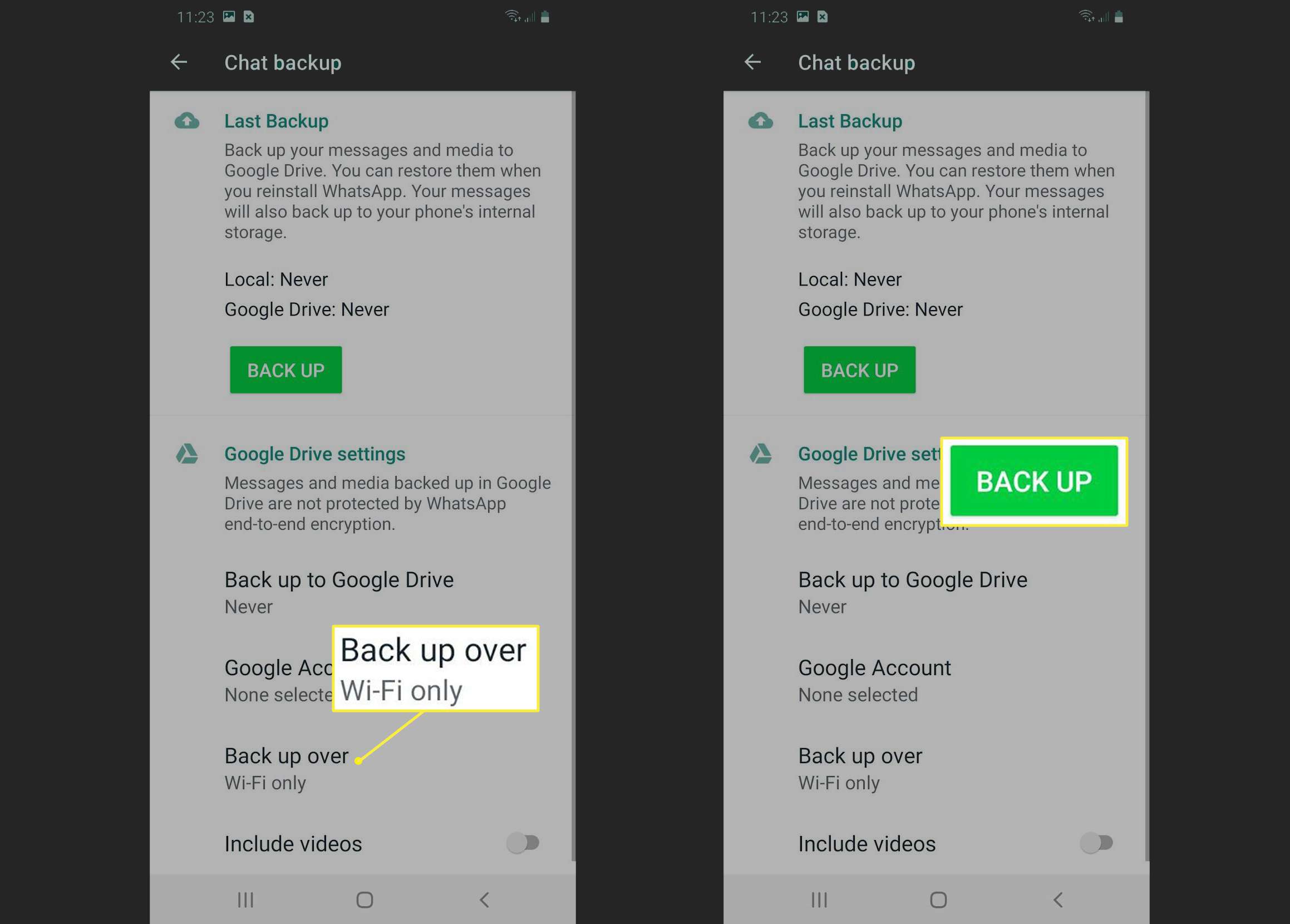
Hur inaktiverar du WhatsApp istället för att ta bort ditt konto
Om du tappar din mobiltelefon eller om den är stulen har du möjlighet att inaktivera ditt konto tills du ställer in den på en ny telefon. För att inaktivera ditt konto, mejla WhatsApp och använd frasen «Lost / Stolen: Please deactivate my account» i texten till e-postmeddelandet. Inkludera ditt telefonnummer i fullständigt internationellt format, som beskrivs här.
Hur tar jag bort WhatsApp
Okej, så du har förklarat ‘Jag vill ta bort mitt WhatsApp-konto!’ Låt oss börja. Följ stegen nedan för att helt ta bort ditt WhatsApp-konto från servrarna och all relaterad data.
iOS / iPhone
För att radera ditt WhatsApp-konto permanent på iOS, följ dessa steg:
-
Knacka konto.
-
Knacka Ta bort mitt konto.
-
Granska varningen, ange ditt fullständiga telefonnummer och tryck på Ta bort mitt konto.
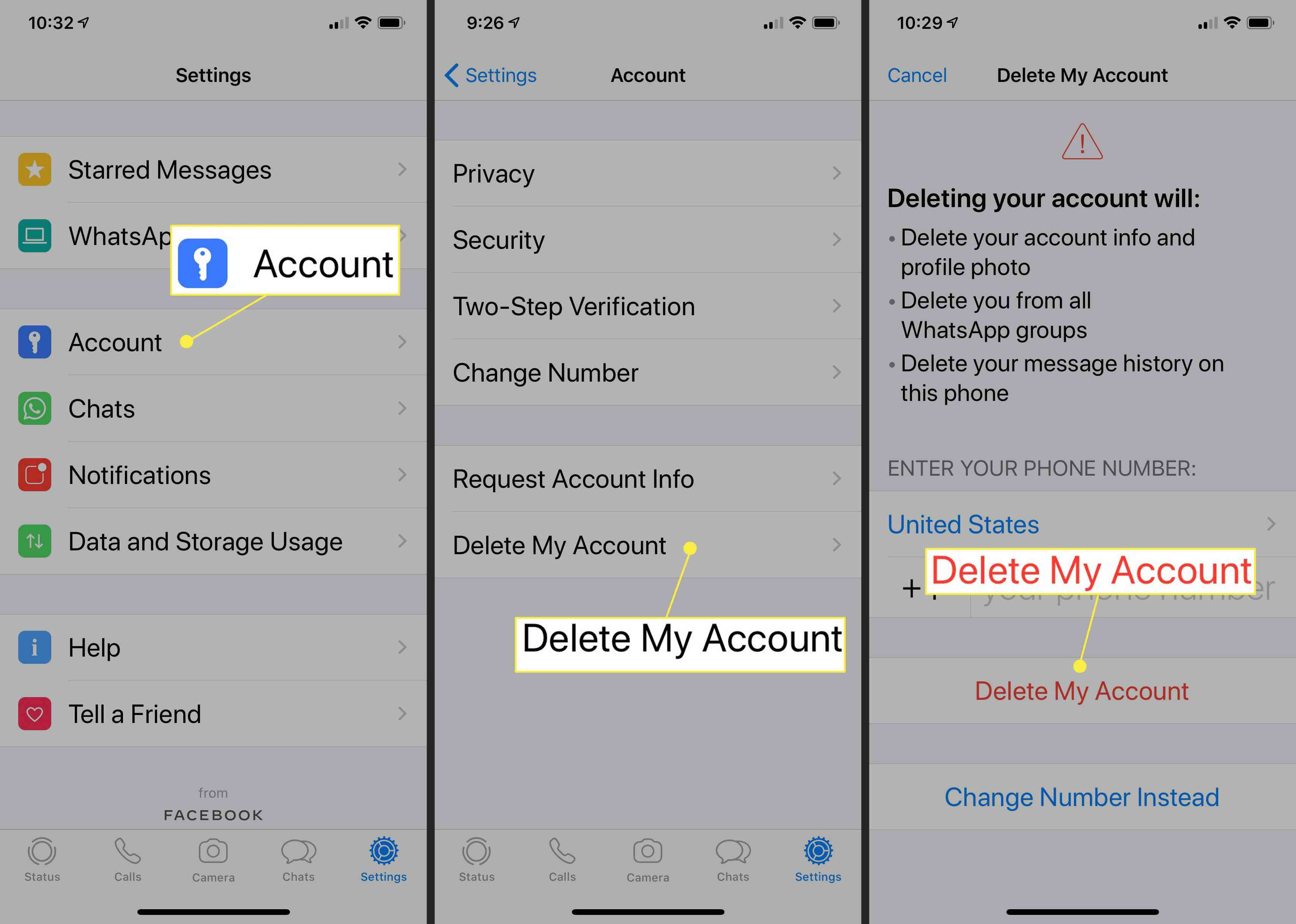
Android telefon
På en Android-telefon är processen densamma, även om skärmarna kan se annorlunda ut. Följ stegen nedan:
-
Tryck på den vertikala trepunktsmenyn (längst upp till höger).
-
Knacka konto.
-
Knacka Ta bort mitt konto.
-
Ange ditt fulla telefonnummer och tryck på det röda Ta bort mitt konto knapp. Här har du också möjlighet att ändra ditt WhatsApp-telefonnummer och inaktivera snarare än att radera. Dessa steg är nästan identiska på iPhones och Android-telefoner.
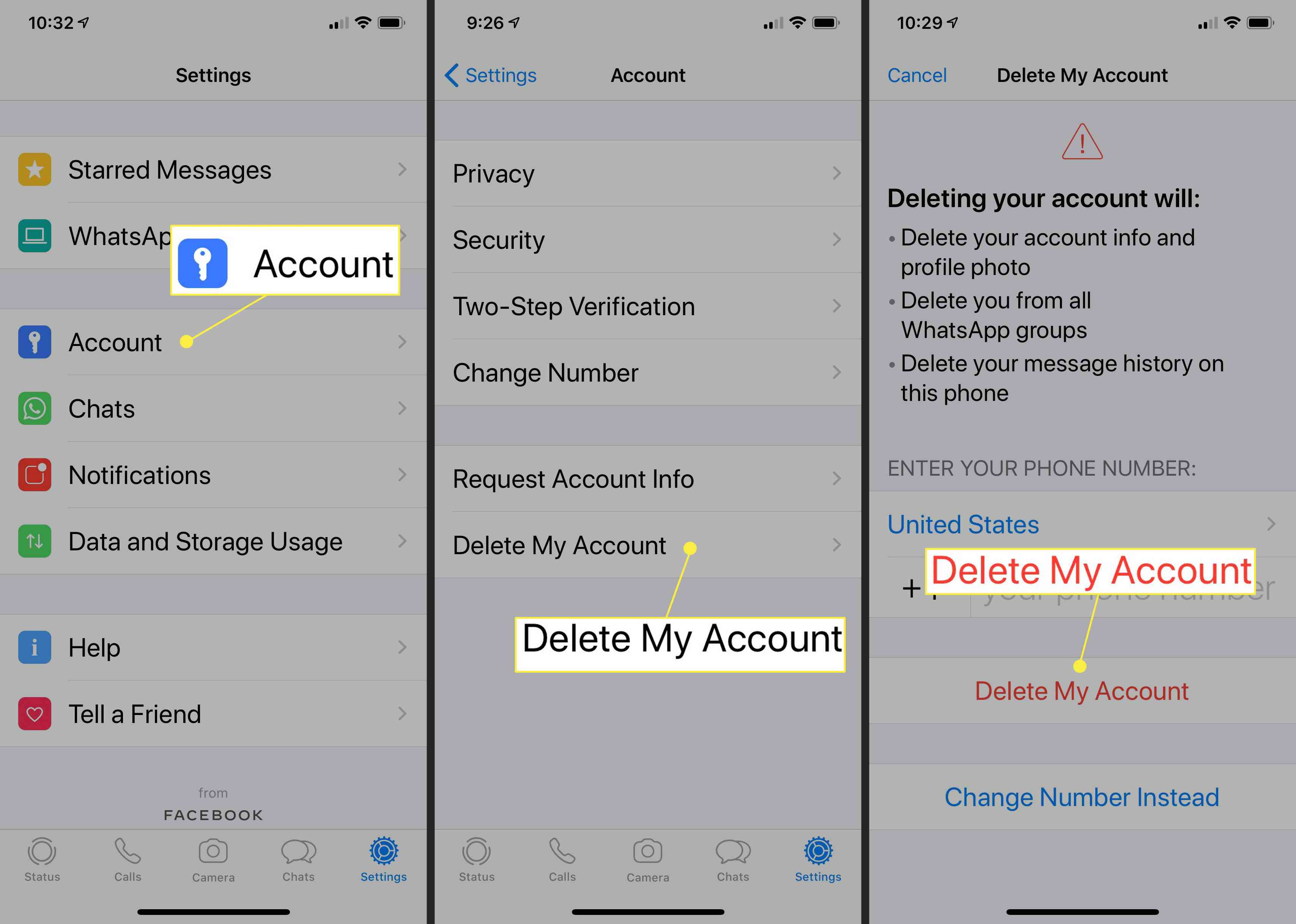
Du kan nu ta bort WhatsApp-appen från din enhet.